Power Automate Desktop「マウスクリックの送信」アクション
位置を指定してマウスクリックを発生させるアクションです。
目次
利用方法
「アクション」の「マウスとキーボード」より「マウスクリックの送信」をドラッグします。
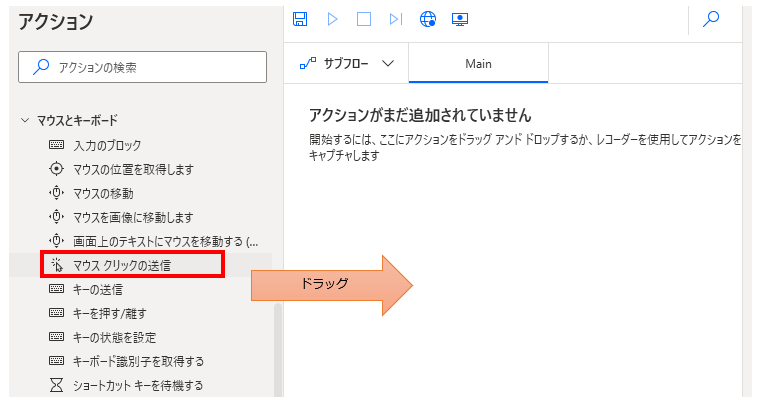
パラメータの設定画面が表示されるので値を指定します。
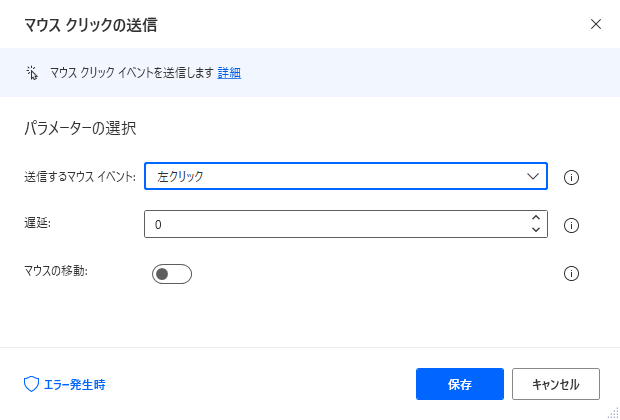
パラメータ
送信するマウスイベント
クリックの種類を選択します。
- 左クリック
- 右クリック
- ダブルクリック
- 左ボタンを押す
- 左ボタンを離す
- 右ボタンを押す
- 右ボタンを離す
- 中クリック

遅延
クリックを送信するまでの時間をミリ秒単位で指定します。

マウスの移動
クリックの位置を調整する場合はONにします。
OFFの場合はアクション実行時の位置でクリックします。
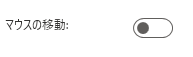
X・Y
マウスの移動がONの場合にのみ指定します。
移動する距離を指定します。始点(X=0,Y=0)は相対パラメータによって変わります。

相対
マウスの移動がONの場合にのみ指定します。
移動距離の始点(X=0,Y=0)を選択します。
- 画面
- アクティブなウインドウ
- 現在のマウス位置
「画面」と「アクティブなウインドウ」は左上端が始点です。

マウスの移動スタイル
マウスの移動がONの場合にのみ指定します。
移動のスピードとアニメーションの有無を指定します。
- すぐに
- アニメーション付き(低速)
- アニメーション付き(標準速)
- アニメーション付き(高速)
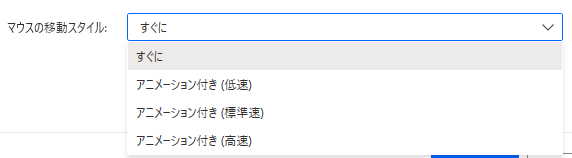
Power Automate Desktopを効率的に習得したい方へ
当サイトの情報を電子書籍用に読み易く整理したコンテンツを
買い切り950円またはKindle Unlimited (読み放題) で提供中です。

Word-A4サイズ:1,700ページの情報量で
(実際のページ数はデバイスで変わります)
基本的な使い方から各アクションの詳細な使い方、
頻出テクニック、実用例を紹介。(目次)
体系的に学びたい方は是非ご検討ください。
アップデートなどの更新事項があれば随時反映しています。(更新履歴)
なお購入後に最新版をダウンロードするには
Amazonへの問い合わせが必要です。